السلام علیکم دوستوں
آج حاضر ہوا ہوں ایک ٹیوٹوریل کے ساتھ جس کا عنوان آپ دوست اوپر پڑھ چکے ہیں
عام طور پر ہم یہ کام نارمل طریقے سے کرتے ہیں مگر اس تھریدڈ میں کوشش کی جارہی ہے کہ کچھ پروفیشنل طریقے سے اس کام کو کرنے کا طریقہ آپ دوستوں کے ساتھ شئیر کیا جائے
تو بڑھتے ہیں آج کے ٹیوٹوریل کی طرف گوکہ یہ کام کرنے میں تو بہت کم وقت لے گا پر اس تھریڈ کوبنانے میں بہت وقت لگا ہے
سوچ رہا ہوں کہ کچھ تفصیل بھی ذیل میں دی گئی تصاویر کے ساتھ شئیر کروں پھر سوچتا ہوں کہ مذید بڑا ہو جائے گا یہ تھریڈ اس لئے ابھی فوری خیال آیا ہے کہ ساری تصاویر اسٹیپ بائی اسٹیپ لگا دوں
اگر کہیں کسی بات کی وضاحت درکار ہوئی تو پوچھ لیجیے گا ہم حاضر ہیں
اسٹیپس
فوٹو شاپ کو اوپن کریں
سیٹینگ کچھ اس طرح رکھیں
یہ ٹول استعمال کریں
اس جگہ سے اپنی مرضی کا فونٹ ۔۔جگہ اور رنگ منتخب کریں
یہ سیٹینگ اس طرح رکھیں




 Reply With Quote
Reply With Quote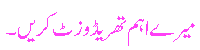


Bookmarks